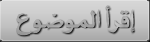
جدنا على الفيسبوك
المشاركات الشائعة
-
السلام عليكم و رحمة الله و بركاته اعزائي الأن يمكنكم استعمال قالب محترف البرمجة السابق بإضافاته الرائعة .. و امتيازه بسرعة التصفح التحميل م...
-
السلام عليكم و رحمة الله و بركاته معكم محمد جبار من موقع محترف البرمجة و استأسف عن الغياب لكن الدراسة و و و...الخ وكما ترون فالإمتحان ...
-
السلام عليكم و رحمة الله و بركاته معكم محمد جبارمن الموقع الخاص به ... كما ترون موضوع اليوم هو كيف نجعل ال usb داتية الإقلاع بكل الأ...
-
السلام عليكم و رحمة الله و بركاته موضوع اليوم هو معلومات مهمة عن الربح من النت و كيفية البدأ و لوازمه. الربح من الانترنت...
-
السلام عليكم و رحمة الله و بركاته درس اليوم يا أصدقاء سنتحدث عن التقسيم السليم للملفات و كيفية التجميع لها الدرس بسيط إدن فرجة ممتعة حمل هنا
-
السلام عليكم و رحمة الله و بركاته أهلا بمتابعي و زوار موقع محترف البرمجة أحببت اليوم أن أشارككم طريق ثالثة لتشغيل النت مجانا على الحا...
-
هل عندك صور كثيرة الأن أجمعها في حزمة واحدة باستعمال برنامج مطور لصناعة الفلاش المهم أنها تكون دات جمالية و أناقة إضافة إلى الموسيقى من دوقك...
-
السلام عليكم و رحمة الله و بركاته أهلا مجددا متابعي مدونة محترف البرمجة و اعتدر عن الغياب الطويل اليوم اقدم لكم برنامج رائع يحول نظام الون...
-
السلام عليكم متابعينا الأوفياء موعدنا انشاء الله بعد هده العطلة الطويلة مع برنامج لأصحاب cyber cafe هدا البرنامج يمكن مراقبة الحواسيب حسب ا...
-
السلام عليكم و رحمة الله ورحمة الله و براكته موعدنا اليوم متابعينا الأوفياء و زوارنا الجدد الدي نتمنى أن يتابعنا مع الحماية الخاصة بالمواقع ...
الأربعاء، 24 أبريل 2013
الجمعة، 19 أبريل 2013
طريقة سهلة للفرمات بUSB
حلقة اليوم مخصصة انشاء الله لشرح كيفية الفرمات بمفتاح
USBأولا حمله من هنا
www.baramijtools.blogspot.com
محترفي البرمجة
بعد اكتمال من هدا ننتقل
بالنسبة لpc bereau
1-redemarrer
2-F9 .........
3-stockage.....
4-auto ......
ثم حول usbإلى رقم واحد
*بالنسبة لpc portable
1-F2
2-BOOT
ملاحضة:يجب اخراج السيدي فقط و ترك USB
إلى أخره
الشرط أن يكونالسيدي XPفقط ليس شيئ أخر
انتهى الشرح
لا تنسو من ردودكم
و كلمة إعجاب بالصفحة تعني لنا الكثير
و لا تنسو قناتنا أيضا باليوتوب
www.baramijtools.blogspot.com
محترفي البرمجة
بالنسبة لpc bereau1-redemarrer
2-F9 .........
3-stockage.....
4-auto ......
ثم حول usbإلى رقم واحد
*بالنسبة لpc portable
1-F2
2-BOOT
ملاحضة:يجب اخراج السيدي فقط و ترك USB
إلى أخره
الشرط أن يكون
انتهى الشرح
لا تنسو من ردودكم
و كلمة إعجاب بالصفحة تعني لنا الكثير
و لا تنسو قناتنا أيضا باليوتوب
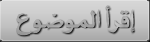
الخميس، 18 أبريل 2013
شرح أوتوبلاي autoplay media studio8
الجمعة، 12 أبريل 2013
كيفية عمل فرمات بوندوز xp
جايب لكم اليوم طريقة عمل الفورمات + صور+فيديو
نبدأ بسم الله
لمن يريد تنصيب ويندوز XP فإنه يجب أن يكون لديه الرام من mega128 فما فوق لضمان أعلى جودة.
ضرورة توفر الدرايفرات الخاصة باللوحة الرئيسية ( المذر بورد ) تعالا الى
دسكات او أقراص التعاريف يعني
انقل ملفاتك المهمة من البارتيشن او الدرايف اللي تبي تفورمه على دسكة او على درايف ثاني
الآن سنشرح طريقة تنزيل XP وهي كالتالي:
-إذا كان الكمبيوتر يشتغل أعد تشغيله
2-عندما يبدأ الجهاز التشغيل في الشاشة السوداء إضغط Del ( في لوحة المفاتيح) إختصار ديليت
وبعدها تأتيك شاشة زرقاء حرك بمفاتيح الأسهم إلى أن تصل للخيار
BIOS FEATURES SETUP
ثم اضغط انتر من لوحة المفاتيح سيفتح شاشة جديدة انزل إلى أن تصل إلى:
BOOT SEQUENCE:C,A,SCS1
وغيرها بمفتاحي
PAGE UP,PAGE DOWN
إلى أن تصبح:
BOOT SEQUENCE:CD-ROM,C,A
ثم اضغط بعدها على:
Esc مرة واحدة فقــط .
وثم سيرجع بك إلى الصفحة الأولى انزل إلى أن تصل إلى:
SAVE & EXIT SETUP
واضغط عليه بالإنتر وسيظهر لك مربع حوار مكتوب فيه:
SAVE TO CMOS AND EXIT(Y/N)?1
اضغط على الحرف Y من الكيبورد(لوحة المفاتيح)ثم اضغط إنتر وسوف يعاد التشغيل.
3-بعد إعادة التشغيل أدخل CD الويندوز فوراً ستظهر لك الشاشة التاليه

إضغط ENTER فوراً وسوف تأتيك الصفحة التالية
عند الاقلاع سوف يقوم الجهاز بقراءة الـCD وسوف تظهر الشاشة (windows setup) وهي باللون الازرق...مثل الصورة..

ثم تظهر شاشة ..طبعا اضغط انتر للتنصيب الويندوز...
* يقوم بإعادة التشغيل تلقائياً
* تظهر صفحة (زرقاء) welcome to setup WINDOWS SETUP
* اضغط انتر للتنزيل الآن
* وحرف ® لعملية اصلاح مشكلة ما
* و (F3) لالغاء التنزيل
إضغط على إنتر وتوكل على الله

.. طبعا اضغط على F8

هنا يعطيك خيارات نظام الملفات ويعرضلك عدد البارتيشنس او أجزاء القرص الصلب وأحجامها
أو الدرايف الخاص اللي موجودة عندك وناوي تنزل عليه الـXP
ملاحظة... تاكد بان الحجم هو حجم الدرايف الو البارتشن اللي انت تريد التنزيل عليه مثلا الـC

هنا يعطيك الخيارات...
* تهيئة البارتشن لاستخدام نظام الملفات NTFS والفورمات راح يكون سريع..
* تهيئة البارتشن لاستخدام نظام الملفات FAT والفورمات او التهيئة راح تكون سريعه
* تهيئة البارتشن لاستخدام نظام الملفات NTFS والفورمات راح يكون عادي
* تهيئة البارتشن لاستخدام نظام الملفات FAT وراح يكون الفورمات عادي
* والخيار الاخير انصحك باختياره اذا كنت قد عملت فورمات قبل ادخال السيدي .. واما اذا كنت لم تعمل فورمات للبارتشن اختار اي واحد يناسبك ( انصحك باختيار الرابع .. او الثاني)
علما بان الــNTFS افضل من الــFAT ولكن في مجالات معينه مثل الشبكات ..
ولكن عندما تنصب الويندوز على نظام الملفات NTFS فانك لم تستطع رؤيته ولا يمكنك عمل فورمات له الا بعد التحويل الى FAT وذلك عن طريق البارتشن مجك 7
عموماً إختارFAT وفورم الدرايف اللي إخترته ..
* وبعد الاختيار يسالك للتاكيد هل تريد عمل فورمات للدرايف؟
* اضغط حرف F للموافقة
* واذا تريد تغيير البارتشن او الدرايف اضغط ESC (عزيزي تاكد بان الدرايف هو المطلوب)

وبعد الضغط على F يقولك للمواصلة إعفــس على انتر
* وللرجوع ESC
* و (F3) للخروج
* سـيقوم بعمل الفورمات وما عليك سوى الانتظار

وبعد الانتهاء من عملية الفورمات
* سـيقوم بنسخ الملفات وانشاء فولدر الو مجلد لبناء قاعدة البيانات (لتنزيل ملفات الويندوز)
هذه الصورة تم تصغيرها . إضغط على هذا الشريط لرؤية الصورة بحجمها الطبيعي . أبعاد الصورة الأصلية 575x317 .

سيقوم الجهاز بإعادة التشغيــل تلقائيا
هذه الصورة تم تصغيرها . إضغط على هذا الشريط لرؤية الصورة بحجمها الطبيعي . أبعاد الصورة الأصلية 575x317 .


هذه الصورة تم تصغيرها . إضغط على هذا الشريط لرؤية الصورة بحجمها الطبيعي . أبعاد الصورة الأصلية 575x432 .

هذه الصورة تم تصغيرها . إضغط على هذا الشريط لرؤية الصورة بحجمها الطبيعي . أبعاد الصورة الأصلية 575x432 .

ويفتح معالج اختيارات اللغة والزمن والجو هذا
تقدر تختار البيانات من لغة وتوقيت وبعدها تعفس على التالي
او تخليها بعد إكمال التنصيب عادي
* Next
هذه الصورة تم تصغيرها . إضغط على هذا الشريط لرؤية الصورة بحجمها الطبيعي . أبعاد الصورة الأصلية 502x390 .

هنا ادخل اسم ( اسمك مثلا )
* Next

ثم أدخل رقم السيريال نمبر او البروديكت كي اللي مكتوب على غلاف السيدي
هذه الصورة تم تصغيرها . إضغط على هذا الشريط لرؤية الصورة بحجمها الطبيعي . أبعاد الصورة الأصلية 502x390 .

يعطيك اسم افتراضي ( غيره لو مش عاجبك )
ولا تقوم بإدخال باسوورد لو كنت لا تريد استخدامه لشبكة (هذا للبروفيشنال XP )
تستطيع عمل ذالك من الويندوز بعد التنصيب..
Next

هذه الصورة تم تصغيرها . إضغط على هذا الشريط لرؤية الصورة بحجمها الطبيعي . أبعاد الصورة الأصلية 575x432 .


و العمل قد إنتهى شرح بالفديو
************************************************************************************
تحياتي
توقيعي::
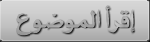



.jpg)






.jpg)

.jpg)
.jpg)




























